كيفية إخفاء شريط الحالة في هواتف الأندرويد وتفعيل خاصية Immersive Mode | بدون روت
هل تبحث عن إخفاء شريط الحالة في هاتف الأندرويد وتفعيل خاصية Immersive Mode ولكن بدون الحاجة الى توفر صلاحيات الروت في هاتفك الأندرويد؟ إذًا أنت من خلال هذا الموضوع سيكون بإمكانك إخفاء شريط الحالة في هاتف الأندرويد وكسب مساحة إضافية في شاشة الهاتف تساعدك على القيام بكافة مهماك بسهولة أكبر وبشاشة مخصصة بالشكل الذي تريد.
ما هي خاصية Immersive Mode؟ تحمل هذه الخاصية مسمى آخر وهي خاصية ملئ الشاشة أو الشاشة الممتلئة، أي أنك بتفعيل هذه الخاصية سيكون بإمكانك إخفاء أي أشرطة في شاشة الهاتف مثل شريط الحالة العلوي، وكذلك شريط التنقل أسفل شاشة الهاتف. هذا الأمر سيساعدك على كسب مساحة إضافية في الهاتف والتخلص من الظهور المباشر لتلك الأشرطة في الهاتف بشكل عام، حيث بمجرد تفعيل هذه الخاصية سيكون بالامكان إظهار فقط التوقيت أو أي إشعارات أخرى مهم في شريط الحالة Status Bar، أو حتى يمكنكم عدم تفعيل هذه الأمور بتاتًا في الهاتف وذلك سيعطي مجال أكبر في التميز في إخفاء شريط الحالة وأيضًا شريط التنقل.
في الحقيقة تفعيل خاصية Immersive Mode يحتاج الى أن يتوفر في هاتفك صلاحيات الروت، ولكن عبر هذا التطبيق Fullscreen Immersive المميز الذي سنتطرق إليه من خلال هذه المقالة لن نحتاج الى صلاحيات الروت في الهاتف، فيكفي فقط تثبيت التطبيق ومن ثم البدء في تطبيق الخطوات التي سنقدمها لكم بالتفصيل.
إقرأ أيضًا: كيف تتحكم بألوان شريط الحالة العلوي Status Bar على هاتفك الجوال
كيفية إخفاء شريط الحالة في هواتف الأندرويد وتفعيل خاصية Immersive Mode
إذا كنت ما زلت مهتم بهذا الموضوع وتبحث عن تفعيل خاصية Immersive Mode إذًا لا بد عليك أن تتبع هذه الخطوات المهمة وستلاحظ الفرق قبل وبعد استخدام تطبيق Fullscreen Immersive الذي لن نحتاج معه أي صلاحيات للروت Root، وستتغاضون تمامًا عن أي طرق أخرى عبر هذه الطريقة.
طريقة تفعيل وضع الشاشة الممتلئة في هاتف الأندرويد
كخطوة أولى نتوجه الى متجر جوجل بلاي من أجل تحميل التطبيق الذي سيساعدنا على تفعيل خاصية Immersive Mode بدون روت وهو تطبيق fullscreen immersive، حيث أن التطبيق يعمل بدون روت وبدون حتى أي تواجد للإعلانات المزعجة داخل التطبيق.
بعد تحميل التطبيق وتثبيته في الهاتف، نقوم بتشغيل التطبيق فسنشاهد أن واجهة التطبيق بسيطة جدًا وخالية من الإعلانات كما ذكرنا سابقًا، فكل ما عليكم في البداية هو النقر على كلمة Usage access وذلك لمنح الصلاحيات للتطبيق.
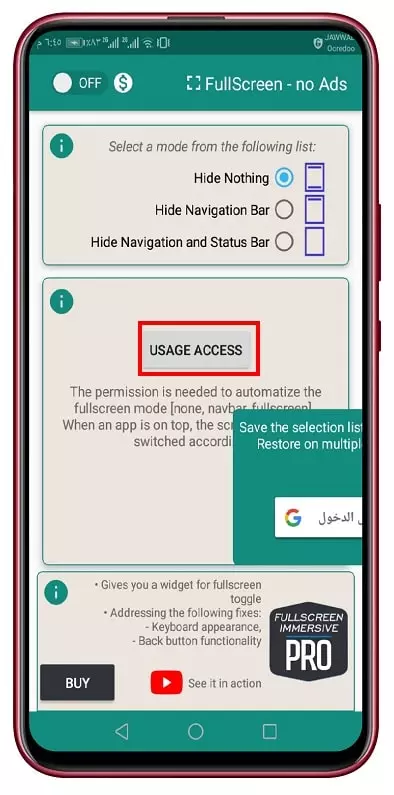
إقرأ أيضًا: كيف تُظهر سرعة الانترنت في شريط الحالة العلوي على هاتفك الجوال
ستظهر لنا شاشة عائمة الأن في واجهة التطبيق الرئيسية وهي شاشة منح الصلاحيات، فبدورنا ننقر هنا على خيار Grant والتي تعني السماح لمنح الصلاحيات، فهذا أمر ضروري يجب القيام به لمساعدة التطبيق على القيام بمهامه بشكل ناجح.
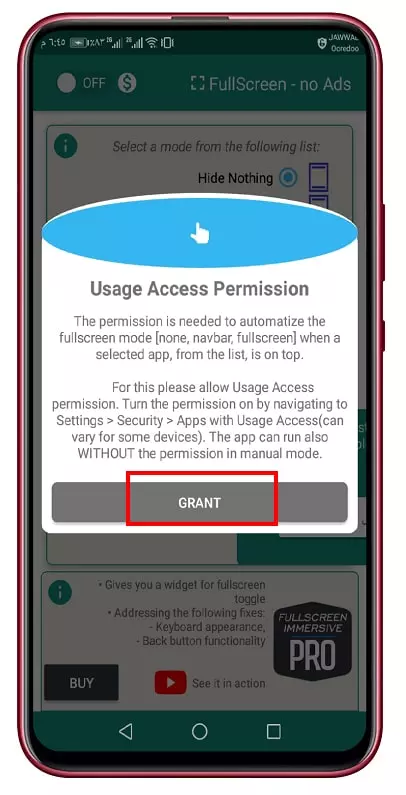
الأن سنلاحظ في حقل خيارات الإخفاء لكلٍ من شريط الحالة وكذلك شريط التنقل الأمور الخيارات التالية:
- Hide Nothing: والتي تعني عد إخفاء شيء سواء شريط الحالة أو شريط التنقل.
- Hide Navigation Bar: وهذا الخيار يعني إخفاء شريط التنقل فقط.
- Hide Navigation and Status Bar: تعني إخفاء كلًا من شريط الحالة وكذلك شريط التنقل.
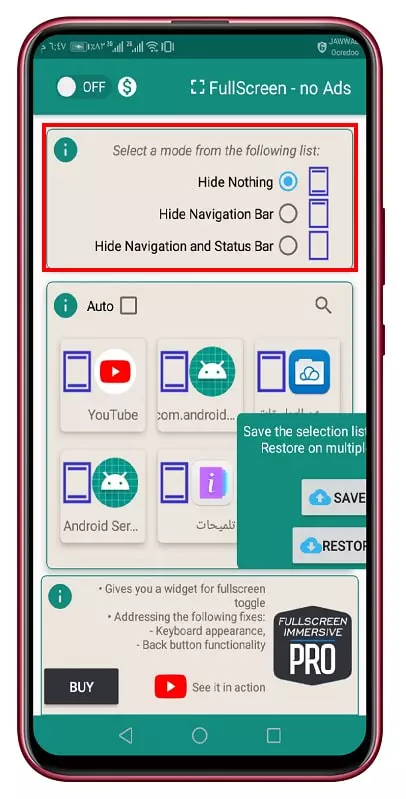
إقرأ أيضًا: تعرف على تطبيق Super Status Bar لتخصيص شريط الحالة في هاتف الأندرويد بدون روت
نقوم بالتحديد الأن بجانب أي من الخيارات السابقة ومن ثم نقوم بتفعيل هذا الخيار خلال النقر على زر التفعيل في أعلى يسار الشاشة، ومن ثم السماح بالتعديلات للتطبيق.
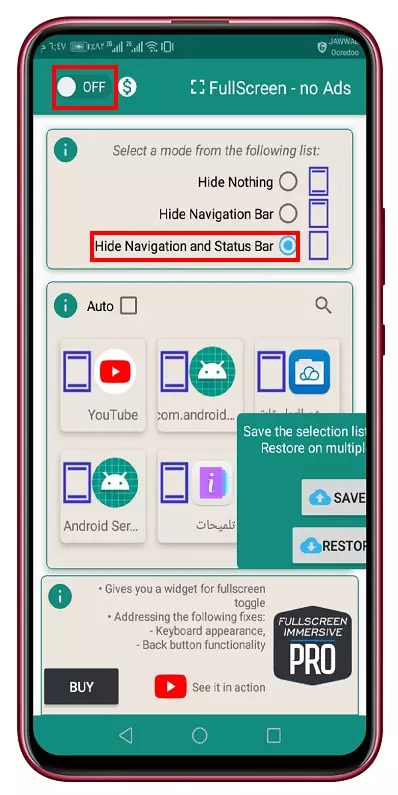
سنلاحظ الأن أنه تم تفعيل خاصية Immersive Mode في شاشة الهاتف وقد تم إخفاء كلًا من شريط الحالة وكذلك التنقل من شاشة الهاتف، وبالتالي أصبح لدينا مساحة أكبر في الهاتف بشاشة كاملة، وبدون أن نحتاج الى صلاحيات الروت.
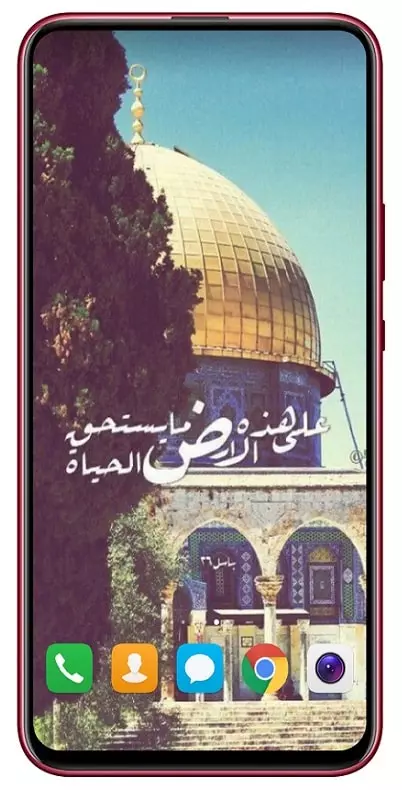
من أجل إلغاء تفعيل وضع الشاشة الممتلئة في الهاتف نتوجه الى التطبيق مرة أخرى ونقوم بتحديد الخيارHide Nothing وسيتم إعادة كل شيء على ما هو عليه سابقًا.



